Cum să preveniți furtul de conținut în WordPress
Publicat: 2023-01-15Te-ai săturat să îți fie furat conținutul? Doriți să vă securizați activele site-ului dvs.?
Furtul de conținut se poate întâmpla oricui, iar tu nu ești o excepție. Utilizatorii vă pot copia conținutul sau vă pot fura fotografiile și le pot folosi pe site-ul lor web fără să vă acorde niciun credit.
Alte site-uri web pot câștiga bani din conținutul dvs. în timp ce aveți dificultăți financiare.
Am adunat câteva dintre metodele de top pentru protejarea diferitelor tipuri de date și conținut de pe site-ul dvs. web în acest articol pentru a preveni furtul de conținut.
Aflați mai multe despre furtul de conținut, prevenirea copierii pe site-ul dvs. web, securizarea imaginilor, videoclipurilor, audio și multe altele.
Ce este furtul de conținut?
Furtul de conținut nu mai este un concept străin pentru majoritatea dintre voi, în special pentru utilizatorii de internet. Este posibil să fi văzut lucrarea cuiva sau chiar a dvs. folosită fără permisiune pe alte site-uri.
Furtul de conținut este atunci când cineva folosește munca altei persoane fără permisiune, fie că este scrisă sau vizuală, audio sau video.
Plagiatul este cel mai răspândit tip de furt de conținut și apare atunci când cineva copiază și lipește text de pe un site web pe altul fără a face referire la original.
Ar trebui să știți că 85% din imaginile distribuite online sunt furate, conform statisticilor noastre aprofundate privind furtul de imagini.
Cum să preveniți furtul de conținut în WordPress
Există multe modalități de a fura conținut; nu aveți nevoie de nicio expertiză pentru majoritatea dintre ele.
Există o mulțime de tehnici similare pentru a opri furtul de conținut, dar le-am adunat pe cele mai bune într-o singură listă.
Pentru a preveni furtul de conținut, ar trebui să instalați un plugin de protecție a conținutului. Aceste tipuri de pluginuri sunt concepute pentru a preveni și limita utilizatorii să copieze sau să descarce conținut de pe site-uri web utilizând metode multiple și complexe care sunt dificil de implementat manual.
Folosesc WPShield Content Protector în acest articol, deoarece este cel mai complet plugin de protecție a conținutului și vă va informa despre douăsprezece metode rezistente la hack pentru a securiza activele site-ului dvs.
Citiți acest articol pentru a afla mai multe despre aceste douăsprezece metode de a vă proteja conținutul.
Metoda 1: Dezactivați copierea și lipirea textului în WordPress
Utilizatorii încearcă frecvent să-ți selecteze textul și să-l copieze, făcând copierea textului cea mai răspândită formă de furt de conținut online. Ca urmare, ar trebui să dezactivați sau să restricționați această funcție pe site-ul dvs.
Vă sugerez să utilizați WPShield Content Protector Text Copy Protector pentru a securiza conținutul postării. Acest protector oferă trei metode diferite cu diferite niveluri de securitate pentru a preveni selectarea și copierea textului pe site-ul dvs.
Pentru a preveni copierea și lipirea în WordPress, urmați acești pași:
Pasul 1: Descărcați WPShield Content Protector.
Pasul 2: Accesați tabloul de bord WordPress și instalați pluginul în Plugins → Adaugă nou .
Pasul 3: Accesați WP Shield → Setări .
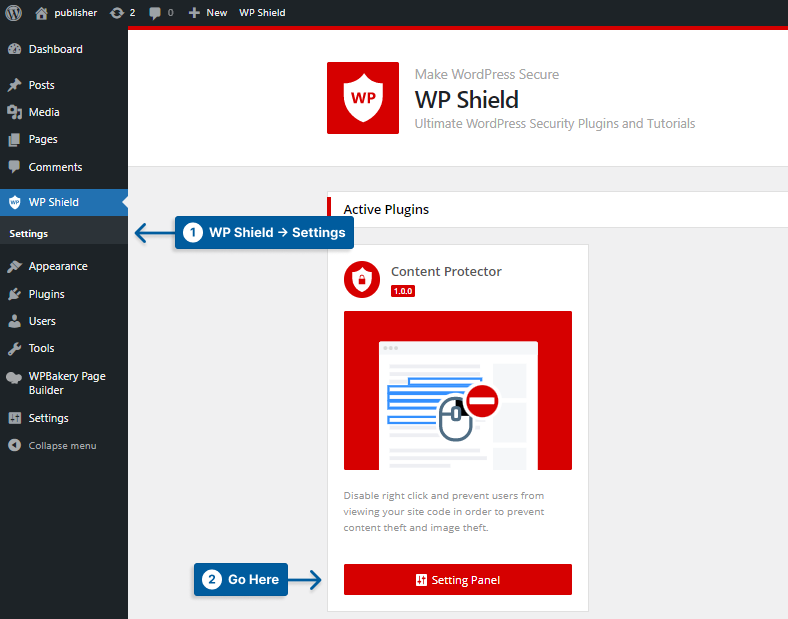
Pasul 4: Accesați Text Copy Protector și activați Text Copy Protector .
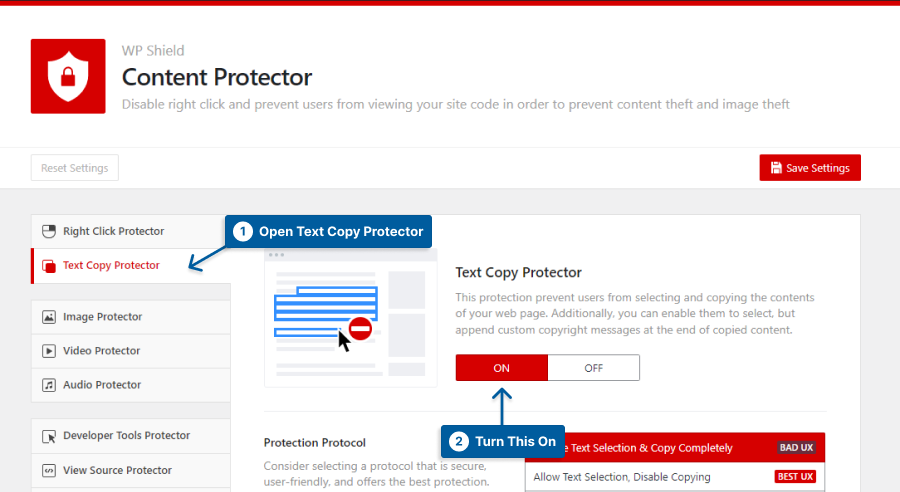
Pasul 5: Există trei protocoale de protecție diferite cu diferite niveluri de securitate din care puteți alege.
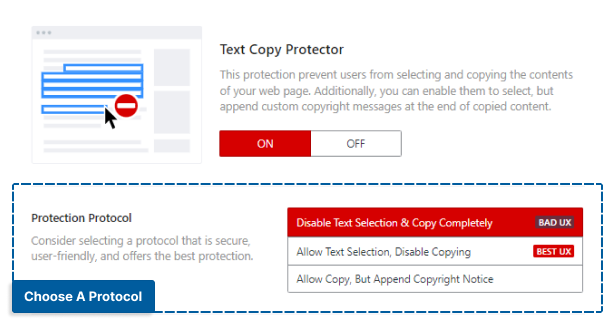
Alegeți metoda care se potrivește cel mai mult nevoilor dvs.:
- Dezactivați selecția textului și copierea completă: Această protecție dezactivează atât selecția textului, cât și copierea completă. Chiar dacă este foarte sigur, are un impact negativ asupra UX-ului site-ului web și poate face ca spectatorul să părăsească site-ul dvs. mai devreme.
- Permite selecția textului, dezactivează copierea: această protecție permite selecția textului, dar dezactivează copierea, ceea ce este mai bun pentru UX-ul site-ului web. Unii oameni folosesc selecția textului pentru a citi mai ușor, așa că dezactivarea acesteia ar putea face să părăsească site-ul web. Cu această protecție, vă asigurați că conținutul dvs. este în siguranță, iar utilizatorul este mulțumit.
- Permiteți copierea, dar adăugați notificarea privind drepturile de autor: utilizați această opțiune când doriți să adăugați un link pentru citire mai mult la sfârșitul textului copiat. De asemenea, puteți limita numărul de caractere pe care un utilizator le poate copia.
- Această opțiune are câteva avantaje:
- Nu funcționează cu JS, așa că dezactivarea codului JavaScript nu îl dezactivează.
- Dacă hoțul folosește textul copiat cu linkul dvs., veți obține credit și un backlink gratuit către site-ul dvs., ajutând site-ul dvs. SEO.
- Această opțiune are câteva avantaje:
Notă importantă: Pentru mai multe informații, puteți consulta ghidul nostru definitiv pentru dezactivarea selecției textului în WordPress.
Metoda 2: Dezactivați clic dreapta în WordPress
Meniul cu clic dreapta oferă utilizatorilor multe avantaje, cum ar fi copierea conținutului, descărcarea imaginilor, verificarea codului sursă al site-ului web și multe altele.
Unele dintre aceste opțiuni îi pot ajuta să fure cu ușurință conținutul unui site web. Totuși, unele sunt esențiale pentru o experiență bună pe un site web, cum ar fi deschiderea unui link într-o filă nouă.
Protectorul pentru clic dreapta al WPShield Content Protector are două protocoale pentru a preveni furtul de conținut pe site-ul dvs. web.
Pentru a preveni clic-dreapta pe site-ul dvs., urmați acești pași:
Pasul 1: Accesați WP Shield → Setări .
Pasul 2: Accesați Protector pentru clic dreapta și activați Protector pentru meniu pentru clic dreapta .
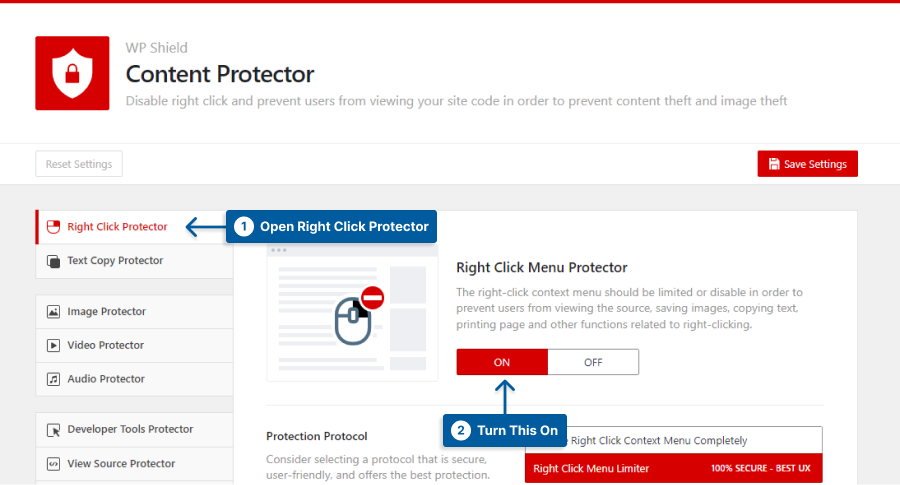
Pasul 3: Acest protector oferă două protocoale pentru a preveni clic-dreapta pe site-ul dvs. web.
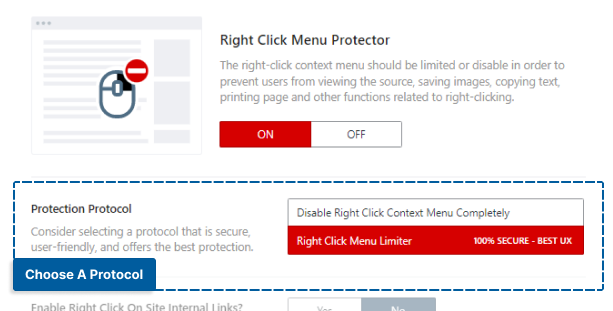
Alegeți protocolul cel mai potrivit pentru site-ul dvs.:
- Dezactivați complet meniul contextual al clicului dreapta: această protecție are un nivel ridicat de securitate, deoarece dezactivează complet clicul dreapta, dar dăunează UX-ului site-ului dvs.
- Limitator de meniu clic dreapta: Acest protocol limitează meniul clic dreapta în loc să îl dezactiveze pentru a se asigura că UX-ul site-ului web nu este afectat. Această opțiune unică dezactivează toate opțiunile, cum ar fi copierea și vizualizarea codului sursă, din meniul cu clic dreapta.
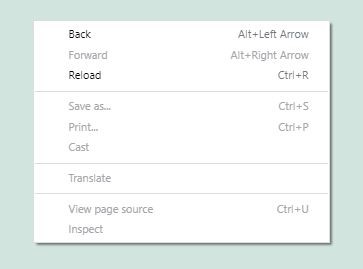
Limitarea meniului cu clic dreapta în loc de dezactivarea acestuia poate ajuta UX-ul site-ului dvs.
Notă importantă: Pentru mai multe informații, puteți consulta ghidul nostru definitiv pentru dezactivarea și limitarea meniului clic dreapta în WordPress.
Metoda 3: Preveniți Hotlinkingul în WordPress
Hotlinkingul este cel mai rău tip de furt, deoarece, pe lângă furtul conținutului dvs., aceștia folosesc resursele dvs. de găzduire WordPress.
În loc să încărcați efectiv fișierele dvs. media acolo, ceea ce ar face ca serverul dvs. să le încarce mai lent, atunci când cineva trimite la pagina dvs. sau la fișierele media de pe site-ul său, acesta vă folosește resursele și accesează site-ul dvs.
Trebuie să vă asigurați că hotlinking-ul este dezactivat pe site-ul dvs., deoarece ar putea face ca serverul și site-ul dvs. să se încarce lent.
WPShield Content Protector oferă protecție prin conectare rapidă pentru iFrame, imagini, videoclipuri și audio, asigurându-se că conținutul site-ului dvs. nu poate fi conectat la alte site-uri web.
Pentru a dezactiva hotlinkingul iframe pe site-ul dvs. web, procedați în felul următor:
Pasul 1: Accesați WP Shield → Setări .
Pasul 2: Accesați iFrame Hotlink Protector și activați iFrame Hotlink Protector .
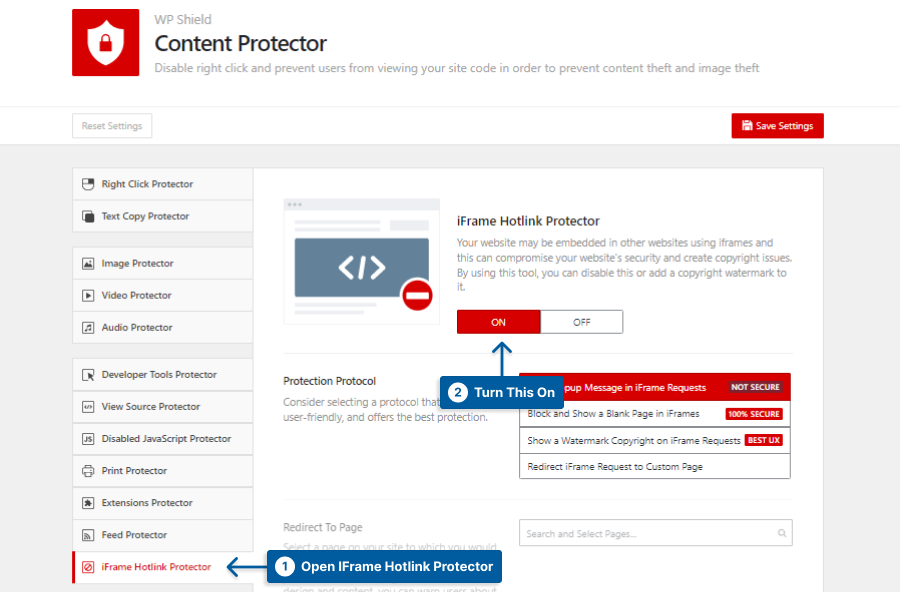
Pasul 3: Acest Protector oferă patru protocoale diferite pentru a vă ajuta să preveniți legăturile iFrame.
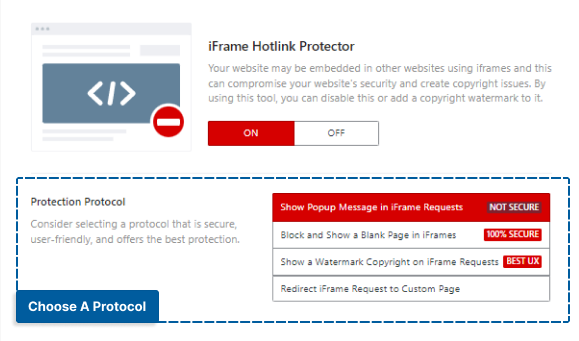
Alegeți protocolul care se potrivește nevoilor dvs.:
- Afișare mesaj pop-up în solicitările iFrame: Acest protocol arată un mesaj pop-up în iFrame încorporat. Există metode mai sigure printre celelalte.
- Blocați și afișați o pagină goală în iFrame: acest protocol blochează solicitarea iFrame și afișează o pagină goală în loc de conținutul site-ului web.
- Afișați un copyright de filigran la solicitările iFrame: Acest protocol arată un filigran în iFrame solicitat. Puteți alege imaginea filigranului și opacitatea acesteia în Filigran pe paginile iFrame .
- Redirecționați cererea iFrame către o pagină personalizată: acest protocol arată o pagină personalizată în loc de pagina solicitată. Puteți alege pagina personalizată în opțiunea Redirecționare către pagină .
Pe lângă iFrames, puteți dezactiva hotlink-ul pentru toate mediile, cum ar fi imagini, videoclipuri și audio.
Notă importantă: Pentru mai multe informații despre dezactivarea hotlinking-ului pentru videoclipuri, audio și chiar iframes, puteți consulta ghidul nostru definitiv pentru dezactivarea hotlinking-ului în WordPress.
Metoda 4: Dezactivați descărcarea videoclipurilor
Dacă distribuiți videoclipuri pe site-ul dvs. web, trebuie să vă asigurați că utilizatorii nu le pot descărca pur și simplu. Majoritatea playerelor video oferă un buton de descărcare, deci este simplu să descărcați un videoclip.
WP Shield Content Protector oferă un protector video, asigurându-vă că videoclipurile dvs. sunt ferite de hoți.
Pentru a proteja videoclipurile de descărcare în WordPress, urmați acești pași:
Pasul 1: Accesați WP Shield → Setări .
Pasul 2: Accesați Video Protector și activați Video Download Protector .
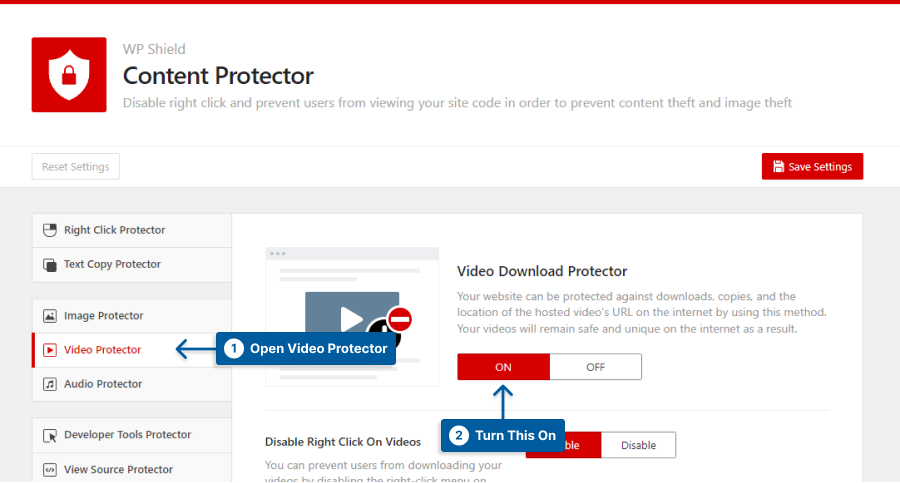
Pasul 3: Acest protector are diferite opțiuni dintre care puteți alege.
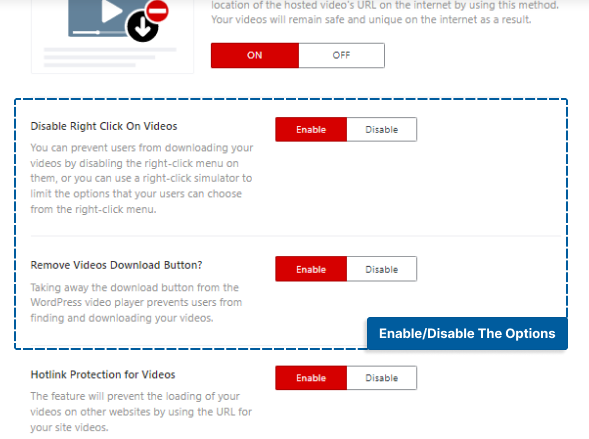
Activați opțiunile care se potrivesc nevoilor dvs.:
- Dezactivați clic dreapta pe videoclipuri: Folosind această opțiune, clicul dreapta va fi dezactivat pe videoclipuri.
- Eliminați butonul de descărcare a videoclipurilor: această opțiune șterge butonul potențial de descărcare din playerul video.
Metoda 5: Dezactivați descărcarea fișierelor muzicale și audio
Dacă faci cântece și muzică, trebuie să le protejezi, altfel nu vei obține niciun venit din ele.
WP Shield Content Protector oferă protecție audio, asigurându-vă că muzica dvs. este ferită de hoți.
Pentru a vă proteja sunetul, urmați acești pași:
Pasul 1: Accesați WP Shield → Setări .
Pasul 2: Accesați Audio Protector și activați Audio Download Protector .
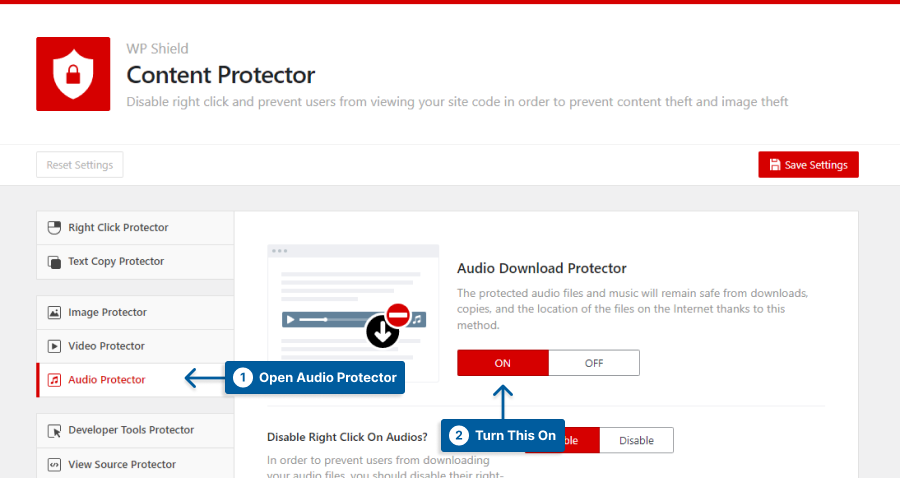
Pasul 3: Acest protector are diferite opțiuni pe care le puteți alege.
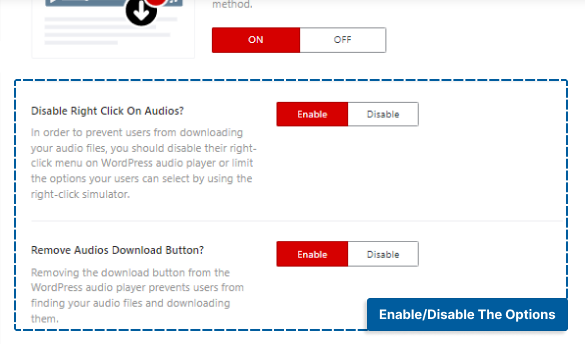
Alegeți opțiunea care se potrivește nevoilor dvs.:
- Dezactivați clic dreapta pe audio: Folosind această opțiune, clicul dreapta va fi dezactivat pe audio.
- Eliminați butonul de descărcare audio: această opțiune șterge butonul potențial de descărcare din playerul audio.
Metoda 6: Dezactivați vizualizarea codului sursă
Toate informațiile site-ului dvs. sunt disponibile în codul sursă. Orice link către orice fișier sau conținut pe care îl puneți pe site-ul dvs. web este disponibil în codul sursă.
Protejarea conținutului nu înseamnă nimic decât dacă protejați codul sursă.
Orice vulnerabilitate WordPress și versiunea de tema și pluginul WordPress sunt disponibile în codul sursă, ceea ce îl face locul preferat al hackerilor pentru a găsi o modalitate de a pândi pe site-ul tău.
WP Shield Content Protector are un protector pentru codul sursă care este foarte unic și nu permite pe nimeni să verifice codul sursă al site-ului dvs.
Pentru a proteja codul sursă de vizualizare, urmați acești pași:
Pasul 1: Accesați WP Shield → Setări .
Pasul 2: Accesați View Source Protector și activați View Source Code Protector .
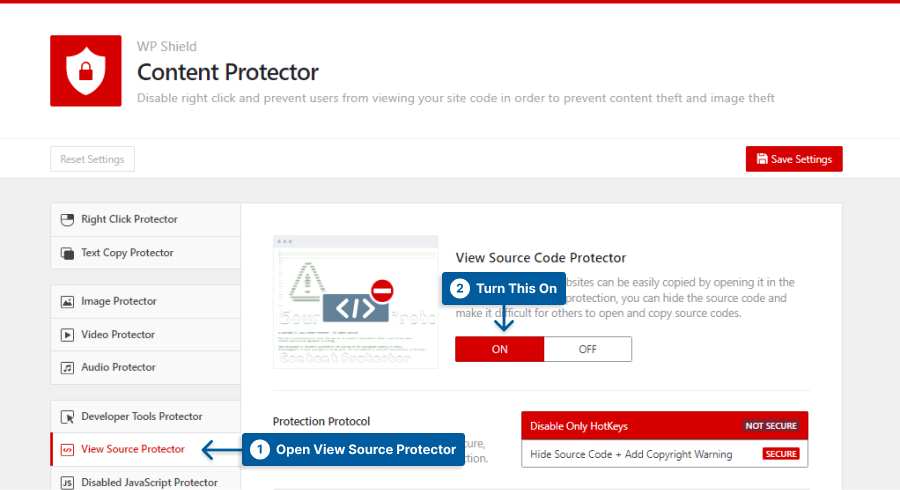
Pasul 3: Acest protector oferă două protocoale cu niveluri diferite de securitate.

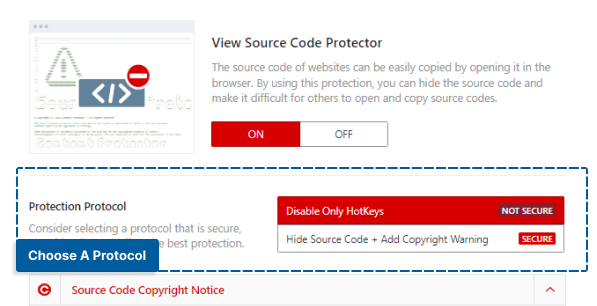
Alegeți protocolul care este mai potrivit pentru dvs.:
- Dezactivează numai tastele rapide: acest protocol dezactivează doar CTRL + U pentru Windows și Opțiune + Comandă + U pentru Mac.
- Ascunde codul sursă + Adăugați avertisment privind drepturile de autor: acest protocol poate ascunde codul sursă și, atunci când hackerii vă accesează codul sursă, văd o notificare privind drepturile de autor în loc de codul sursă. Această metodă este foarte sigură și vă poate proteja site-ul.
Notă: Puteți modifica avertismentul privind drepturile de autor în secțiunea Notificare privind drepturile de autor privind codul sursă .
Cu opțiunea Ascundere cod sursă + Adăugați avertisment privind drepturile de autor ca protocol de protecție, utilizatorii site-ului dvs. web de obicei nu pot deschide codul sursă, dar chiar dacă sunt experți și deschid codul sursă, acesta este aproape criptat.
Chiar dacă este dificil să ascunzi complet codul sursă, deoarece browserele au nevoie de cod pentru a încărca site-ul web, acesta este ascuns în spatele etichetelor și comentariilor, astfel încât utilizatorul poate să nu îl vadă.
Notă importantă: Pentru mai multe informații, puteți consulta ghidul nostru definitiv pentru dezactivarea sursei de vizualizare pe WordPress.
Metoda 7: Dezactivați Inspect Elements sau Developer Tools
Chiar dacă dezactivați clic-dreapta sau linkul direct, experții ar putea folosi elemente de inspectare pentru a fura conținutul site-ului dvs.
Ori de câte ori un dezvoltator sau un utilizator verifică codurile sursă de pe un site web, folosesc elemente de inspectare. Deoarece elementele de inspectare fac tot codul și conținutul site-ului dvs. web disponibil, utilizatorii pot copia cu ușurință conținutul, imaginile și videoclipurile.
WPShield Content Protector vă poate ajuta să dezactivați toate metodele prin care utilizatorii pot accesa elementul de inspectare.
Pentru a dezactiva elementul de inspectare, urmați acești pași:
Pasul 1: Accesați WP Shield → Setări .
Pasul 2: Accesați Developer Tools Protector și activați Developer Tools Protector (Inspectați elementul) .
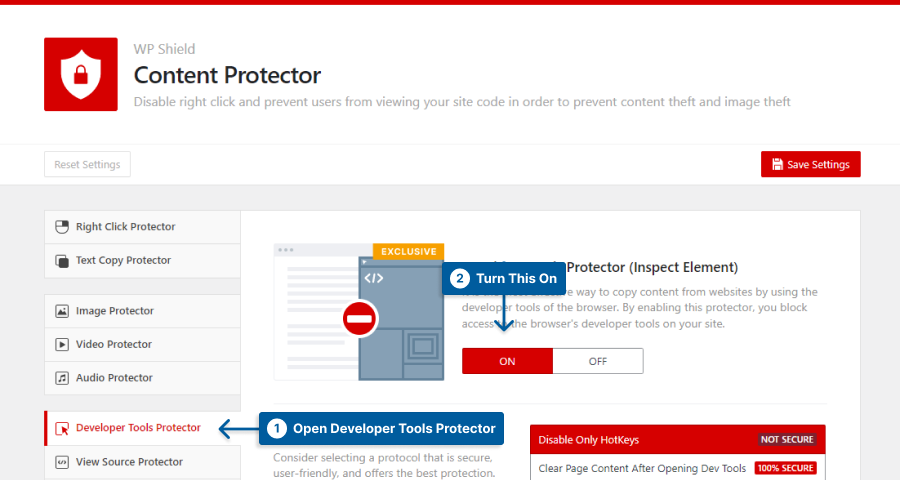
Pasul 3: Acest protector are trei protocoale diferite care vă pot ajuta să protejați elementul de inspectare.
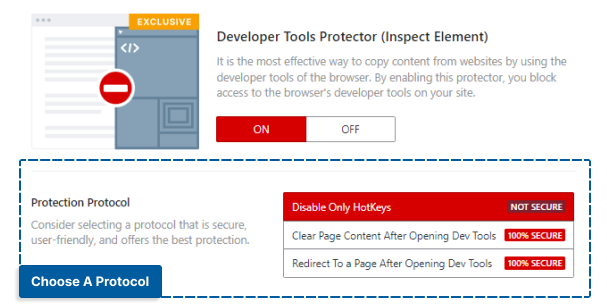
Alegeți protocolul care se potrivește cel mai bine nevoilor dvs.
- Dezactivați numai tastele rapide: acest protocol dezactivează doar tastele rapide, ceea ce înseamnă că dacă un utilizator găsește o modalitate de a deschide secțiunea de inspectare a elementului, o poate folosi. Există metode mai sigure decât acest protocol, dar funcționează pentru utilizatorul obișnuit.
- Ștergeți conținutul paginii după deschiderea instrumentelor de dezvoltare: cu acest protocol activat, dacă cineva găsește o modalitate de a deschide elementul de inspectare, conținutul paginii va fi șters și nu va putea accesa datele paginii dvs. Aceasta este o metodă practică și sigură de utilizat.
- Redirecționare către o pagină după deschiderea instrumentelor de dezvoltare: dacă alegeți acest protocol, atunci când instrumentul pentru dezvoltatori este deschis, pagina este redirecționată către o pagină personalizată. Puteți selecta o pagină personalizată în secțiunea Redirecționare către pagină . Acest protocol este foarte sigur și poate proteja conținutul site-ului dvs.
Cu acest protector activat, vă puteți asigura că nimeni nu poate accesa codul site-ului dvs. prin intermediul instrumentului pentru dezvoltatori.
Metoda 8: Dezactivează imprimarea paginii și butonul de imprimare a ecranului
Mulți utilizatori aleg să imprime o pagină întreagă sau să captureze o parte din ea apăsând butoanele de tipărire sau imprimare de pe ecranul browserului lor.
Deși este o provocare, dezactivarea tipăririi pe site-ul dvs. web ar fi utilă, deoarece butonul de imprimare a ecranului este un buton fizic pe fiecare computer.
WPShield Content Protector are Print Protector pentru a vă ajuta să vă protejați site-ul împotriva tipăririi.
Pentru a dezactiva imprimarea pe site-ul dvs. web, urmați acești pași:
Pasul 1: Accesați WP Shield → Setări .
Pasul 2: Deschideți Print Protector și activați Print Protector .
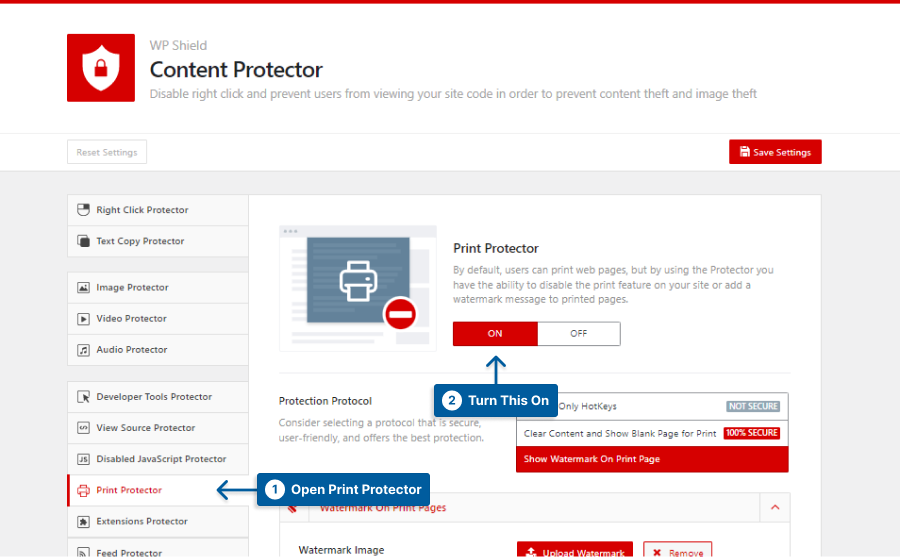
Pasul 3: Acest protector are trei protocoale diferite care pot ajuta la protejarea site-ului web împotriva tipăririi.
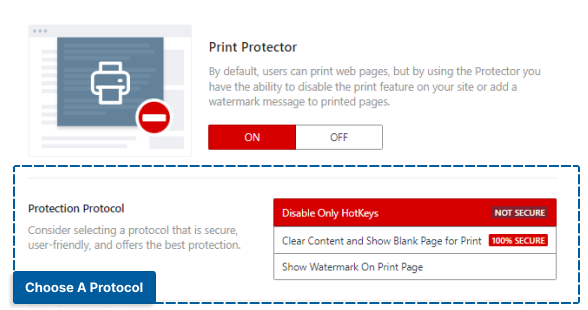
Alegeți protocolul care se potrivește cel mai bine nevoilor dvs.
- Dezactivați numai tastele rapide: acest protocol dezactivează doar tastele rapide și nu este cea mai sigură opțiune.
- Ștergeți conținutul și afișați pagina goală pentru imprimare; Când cineva încearcă să imprime pagina, conținutul paginii este șters. Acesta este un protocol sigur de utilizat.
- Afișare filigran pe pagina de imprimare: puteți alege o imagine ca filigran în Imagine filigran ; odată ce cineva încearcă să imprime pagina, pe site apare o suprapunere de filigran cu model complet. Aceasta este o metodă extrem de sigură de utilizat.
Acest protector vă asigură că conținutul dvs. este în siguranță împotriva tipăririi.
Notă importantă: Pentru mai multe informații, puteți consulta ghidul nostru definitiv pentru dezactivarea ecranului de imprimare în WordPress.
Metoda 9: Dezactivați fluxurile RSS de la casare
Mulți utilizatori folosesc pluginuri de blogging automat pentru a elimina conținutul site-ului dvs. și a-l utiliza pe alte site-uri web, deci, dacă doriți să vă protejați conținutul site-ului.
Chiar dacă vă securizați complet site-ul, pluginurile scraper îl pot accesa cu crawlere și pot lua ceea ce doresc, așa că trebuie să vă asigurați că feedul este aproape de ei.
Nu multe plugin-uri pot dezactiva fluxurile de pe site-ul dvs., dar WPShield Content Protector vă poate ajuta să vă protejați site-ul de scrappers.
Pentru a dezactiva retragerea fluxului RSS, urmați acești pași:
Pasul 1: Accesați WP Shield → Setări .
Pasul 2: deschideți Feed Protector și activați Feed Protector .
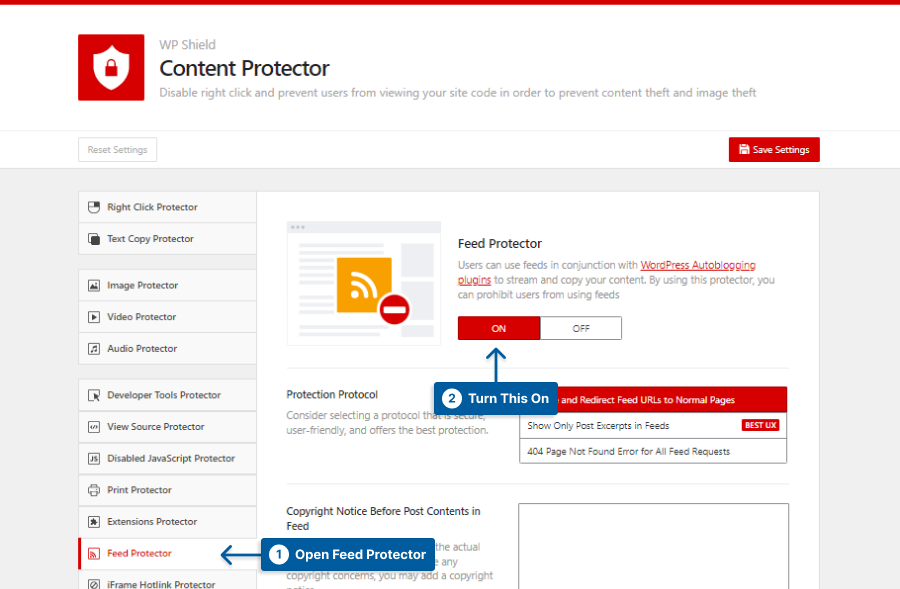
Pasul 3: Acest protector oferă trei protocoale diferite cu niveluri diferite de securitate.
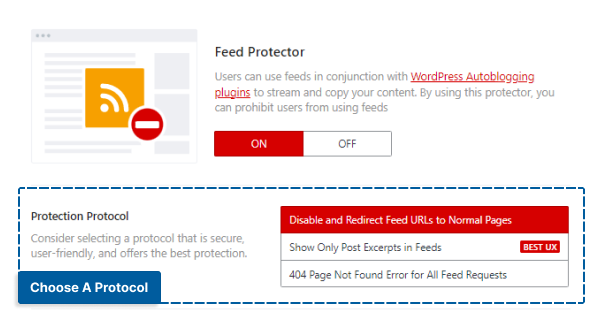
Alegeți un protocol în Protocolul de protecție:
- Dezactivați și redirecționați adresele URL de feed către pagini normale: dacă alegeți această opțiune, linkul de feed RSS este dezactivat, iar acestea sunt redirecționate către pagina normală.
- Afișați numai fragmente de postare în fluxuri: dacă această protecție este selectată, numai fragmentul de postare apare în flux.
- Eroare 404 Page Not Found pentru toate cererile de feed: Dacă selectați acest protocol, va apărea o eroare 404 nimic găsit în locul feedului solicitat.
Metoda 10: Protejați e-mailul și numerele de telefon
S-ar putea să doriți să adăugați o adresă de e-mail sau să adăugați un număr de telefon pe site-ul dvs. pentru a avea o conexiune mai profundă cu utilizatorii dvs., dar scrapperii le folosesc aproape tot timpul.
Chiar dacă utilizatorii tăi îți lasă informațiile, s-ar putea să ajungă la scrappers, ceea ce îți poate submina reputația.
Trebuie să vă asigurați că adresa de e-mail sau numărul de telefon al site-ului dvs. sunt sigure pentru a crea un mediu sigur pentru dvs. și pentru spectatorii dvs.
WPShield Content Protector vă poate cripta adresele de e-mail și numerele de telefon.
Pentru a proteja adresele de e-mail, urmați acești pași:
Pasul 1: Accesați WP Shield → Setări .
Pasul 2: Deschideți Email Address Protector și activați Email Address Protector .
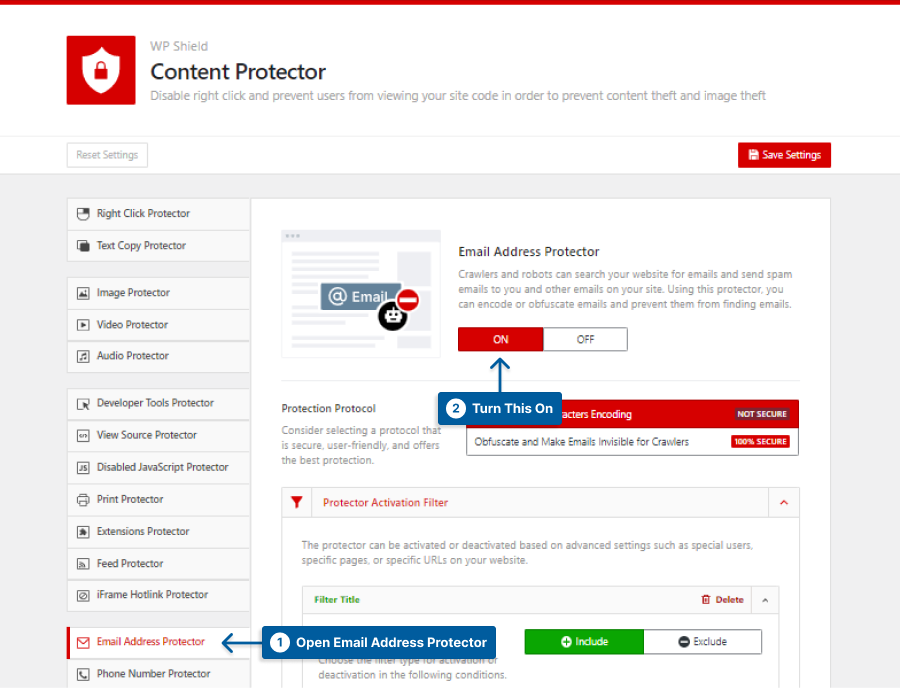
Pasul 3: Acest protector oferă două protocoale diferite pentru a proteja adresele de e-mail de pe site-ul dvs. web.
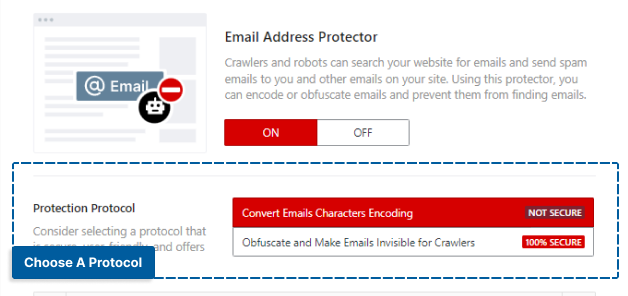
Alegeți protocolul care se potrivește nevoilor dvs.:
- Convertiți codificarea caracterelor e-mailurilor: alegând acest protocol, caracterul adresei de e-mail este codificat în codul sursă al site-ului dvs. web. Rețineți că unii roboți scrapper sunt suficient de inteligenți pentru a ocoli și a detecta conținutul codificat.
- Obfuscați și faceți e-mailurile invizibile pentru crawler-uri: dacă alegeți această opțiune, roboții sunt direcționați greșit de la adresa de e-mail și nu o pot detecta. Aceasta este cea mai avansată și mai sigură metodă de a proteja adresele de e-mail.
Pentru a proteja numerele de telefon, urmați acești pași:
Pasul 1: Accesați WP Shield → Setări .
Pasul 2: deschideți Phone Number Protector și activați Phone Number Protector .
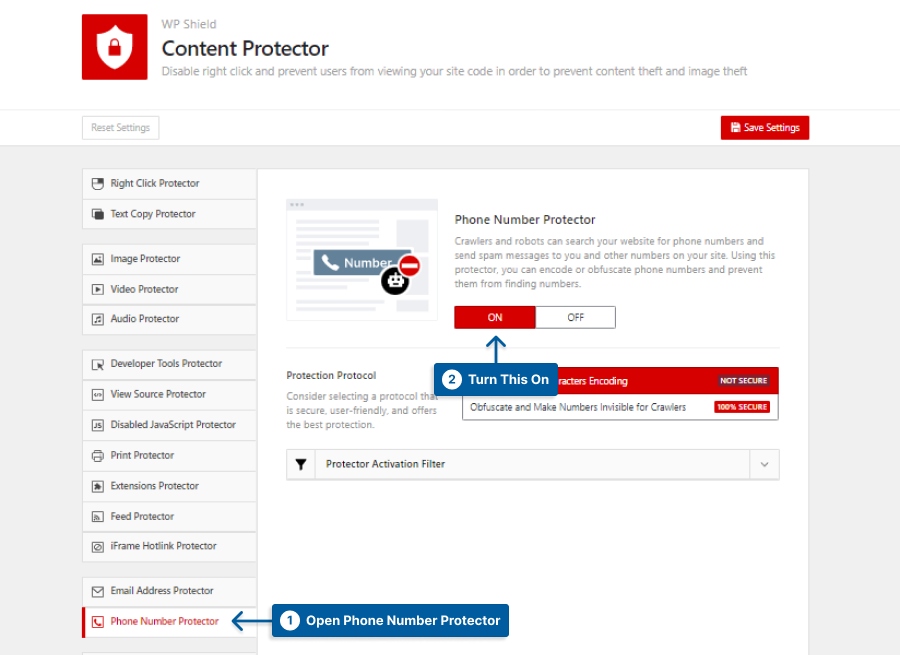
Pasul 3: Acest protector oferă două protocoale diferite pentru a proteja adresele de e-mail de pe site-ul dvs. web.
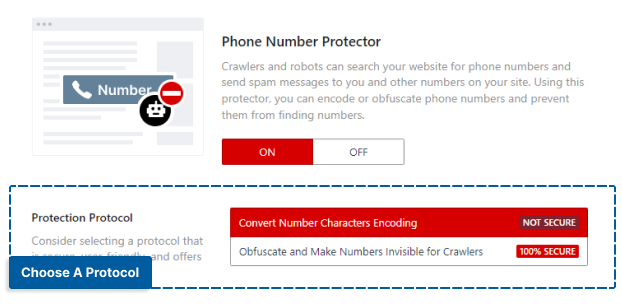
Alegeți protocolul care se potrivește nevoilor dvs.:
- Convertiți codificarea caracterelor numerice: alegând acest protocol, caracterele numerelor de telefon sunt codificate în codul sursă al site-ului dvs. web. Unii roboți scrapper sunt suficient de inteligenți pentru a ocoli și a detecta conținutul codificat, deci nu este cea mai sigură metodă.
- Obfuscați și faceți numerele invizibile pentru crawler-uri: dacă alegeți această opțiune, roboții sunt direcționați greșit de la numărul de telefon și nu îl pot detecta. Aceasta este cea mai avansată și sigură metodă de a proteja numerele de telefon.
Protejarea adresei de e-mail și a numerelor de telefon este una dintre opțiunile unice ale WPShield Content Protector, făcând site-ul dvs. foarte sigur.
Metoda 11: Împiedicați utilizatorii să dezactiveze JavaScript
Una dintre cele mai comune moduri de a ocoli protecția unui site web este dezactivarea JavaScript în browser. De obicei, utilizatorii mai avansați fac această metodă.
Să presupunem că ați dezactivat clic-dreapta și toate hotlinkurile de copiere; dacă cineva dezactivează JavaScript pe site-ul său web, îți poate fura conținutul.
WPShield Content Protector oferă Disabled JavaScript Protector, asigurându-vă că site-ul dvs. web funcționează numai atunci când JavaScript este activat în browserul clientului.
Pentru a împiedica utilizatorii să dezactiveze JavaScript, urmați acești pași:
Pasul 1: Accesați WP Shield → Setări .
Pasul 2: deschideți Disabled JavaScript Protector și activați Disabled JavaScript Protector .
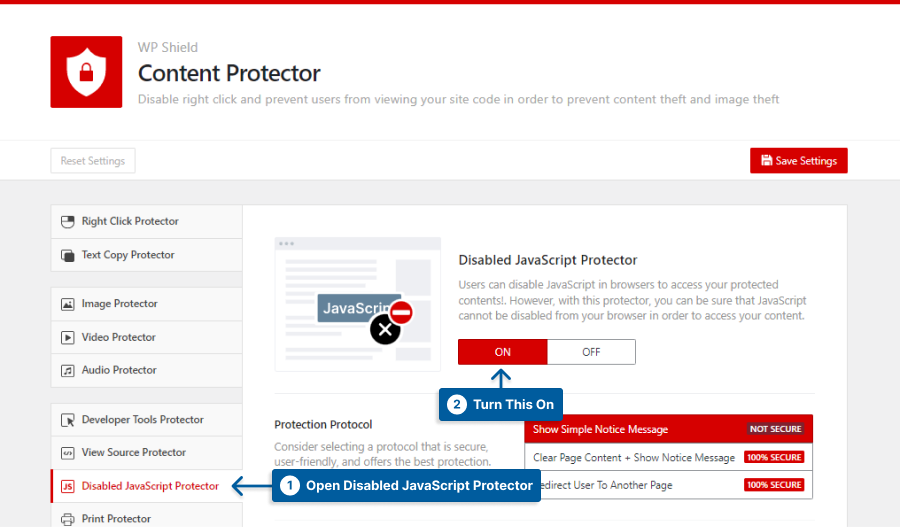
Pasul 3: Acest protector oferă două protocoale diferite pentru a proteja adresele de e-mail de pe site-ul dvs. web.
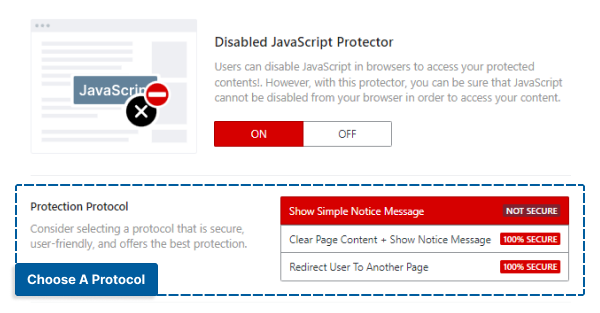
Alegeți protocolul care se potrivește nevoilor dvs.:
- Afișați mesajul de notificare simplu: dacă alegeți acest protocol, odată ce JavaScript este dezactivat într-un browser, li se cere să îl reactiveze pentru a continua să utilizeze site-ul web. Există metode mai sigure decât aceasta, iar dacă sunteți în căutarea unei protecții mai mari, alte protocoale sunt mai potrivite pentru dvs.
- Șterge conținutul paginii + Afișează mesajul de notificare: folosind acest protocol, când JavaScript este dezactivat într-un browser, conținutul paginii se șterge și li se cere să reactiveze JavaScript pentru a utiliza site-ul web. Această metodă este foarte sigură.
- Redirecționează utilizatorul către o altă pagină: acest protocol redirecționează către o pagină personalizată dacă JavaScript este dezactivat. Acest protocol este foarte sigur și poate proteja conținutul nostru.
Activați protectorul JavaScript dezactivat pentru un site web mai sigur.
Metoda 12: Adăugați filigrane pe imaginile dvs
Filigranarea imaginilor este o modalitate sigură de a vă proteja fotografiile. Chiar și prin dezactivarea butonului de captură a ecranului sau făcând clic dreapta pe imagini, cineva ar putea găsi o modalitate de a le captura de ecran.
De asemenea, Photoshop poate modifica imaginea pentru a șterge filigranul, dar cu siguranță va scădea calitatea imaginii și poate fi detectabil. De asemenea, eliminarea filigranelor poate fi foarte utilă pentru fotografi în instanță, dacă aceștia iau măsuri în acest sens.
Dacă îți folosesc imaginea cu un filigran, primești credit și reclamă gratuită pentru munca ta, așa că este o situație de câștig-câștig.
Puteți utiliza un plugin de filigranare WordPress pentru a adăuga automat un filigran imaginilor dvs. Aceste plugin-uri vă permit să adăugați imagini în diferite poziții și să alegeți o opacitate.
Întrebări frecvente despre furtul de conținut
Puteți securiza doar parțial conținutul site-ului dvs. WordPress. Totuși, puteți îngreuna oamenii să-l fure și să întrerupeți o mulțime de răzuire automată. Puteți fie să dezactivați sau să limitați feedul sau să găsiți pluginuri care vă protejează în continuare conținutul.
În WordPress, este dificil să împiedici oamenii să copieze text. Singura modalitate pe care o recomandăm este să dezactivați clic-dreapta și să copiați și să lipiți pentru a face acest lucru mai complicat.
Cu toate acestea, nu vă recomandăm dezactivarea clicului dreapta în WordPress, deoarece vă poate enerva vizitatorii autentici și poate reduce UX (experiența utilizatorului) a site-ului dvs.
Concluzie
În această postare, am discutat despre importanța protecției conținutului pe site-ul dvs. web, despre diferite metode de a vă proteja site-ul și despre alegerea celor mai bune metode de a securiza conținutul, rămânând în același timp practic pentru utilizatorii dvs.
Utilizați un plugin în loc să utilizați coduri pe site-uri diferite pentru a dezactiva diferite funcții, cum ar fi clic dreapta. Cel mai bun plugin pentru a vă proteja conținutul site-ului web este WPShield Content Protector, cu caracteristicile sale unice.
Vă mulțumim că ați citit acest articol până la sfârșit. Vă rugăm să-mi spuneți în comentarii dacă aveți experiență în protecția conținutului sau dacă conținutul dvs. a fost folosit vreodată ilegal.
Vă rugăm să urmăriți BetterStudio pe Facebook și Twitter dacă doriți să fiți primul care află despre noul nostru conținut.
